dell電腦怎么重裝系統(tǒng)?
重裝系統(tǒng)的方法有很多種,對(duì)于dell電腦來說,通過一鍵重裝來進(jìn)行系統(tǒng)重裝,是其中最簡單的一種。各位朋友肯定知道為什么要重裝系統(tǒng)吧?因?yàn)殡娔X也是日常消耗品,用得多了,自然會(huì)出現(xiàn)一些小意外,例如經(jīng)常遇到的軟件崩潰、運(yùn)行變慢等等。有時(shí)候,清理電腦也無濟(jì)于事,所以重裝系統(tǒng)就派上用場啦,來看看如何通過一鍵重裝來操作吧!
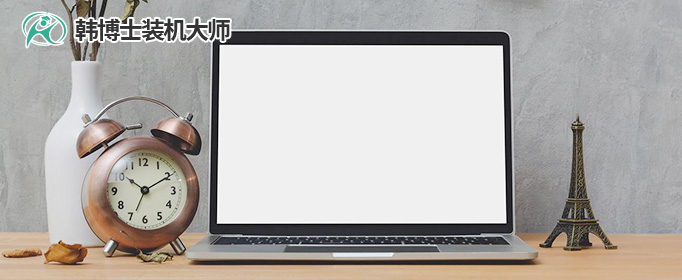
一、重裝系統(tǒng)所需工具
準(zhǔn)備裝機(jī)工具:一鍵重裝系統(tǒng)軟件(點(diǎn)擊紅字下載)
二、dell電腦重裝系統(tǒng),有幾個(gè)需要注意的事項(xiàng):
1. 備份重要數(shù)據(jù):把重要的文件拷貝到其他地方,特別是 C 盤的東西,因?yàn)橹匮b系統(tǒng)會(huì)清空 C 盤的數(shù)據(jù)。
2. 關(guān)閉防病毒工具:關(guān)閉電腦上的防病毒軟件和防火墻,防止它們干擾系統(tǒng)安裝過程。
3. 確保穩(wěn)定電源:如果是臺(tái)式電腦,確保電源線連接穩(wěn)定,避免安裝過程中斷電。
三、一鍵重裝詳細(xì)步驟解析
1.把“韓博士裝機(jī)大師”下載到桌面,然后運(yùn)行它。在軟件界面中選擇“一鍵裝機(jī)”,并點(diǎn)擊“開始重裝”按鈕,開始安裝過程。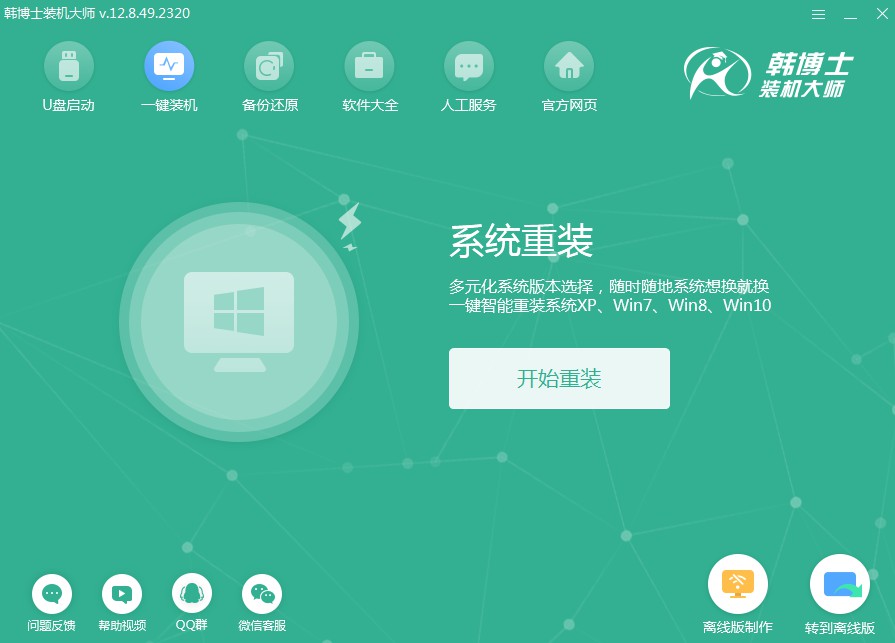
2.當(dāng)前系統(tǒng)正在進(jìn)行“環(huán)境監(jiān)測”,您無需干預(yù),檢測完成后請(qǐng)單擊“下一步”。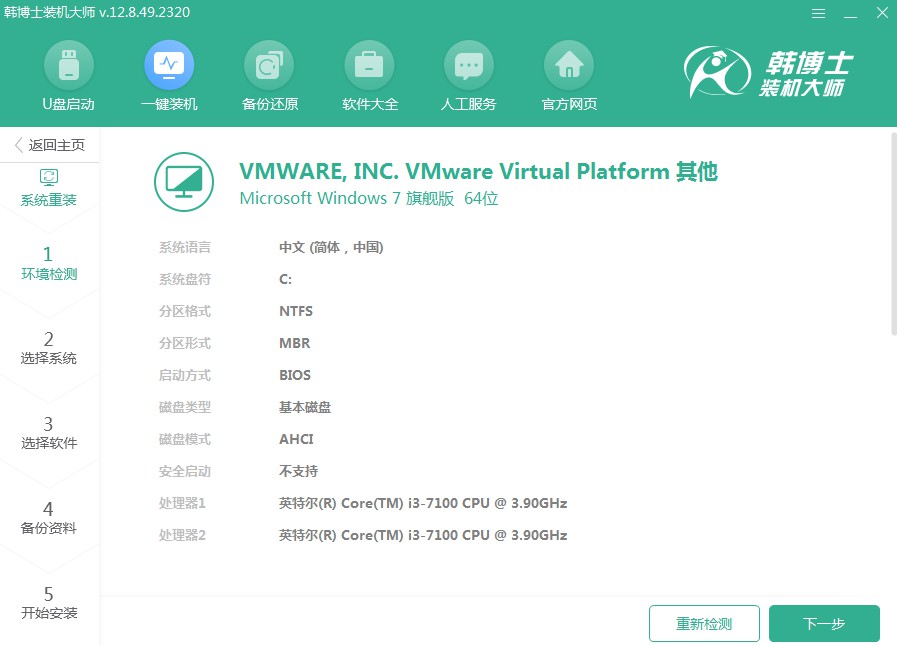
3.進(jìn)入“選擇系統(tǒng)”的界面,確定一個(gè)適合的win7鏡像文件,再點(diǎn)擊“下一步”繼續(xù)。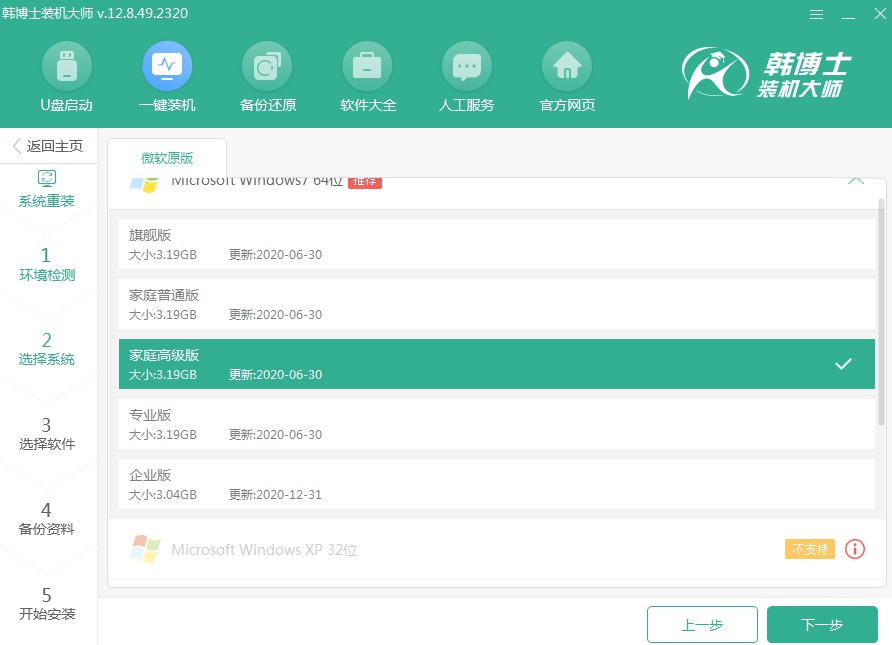
4.系統(tǒng)文件的下載正在進(jìn)行,這可能需要較長時(shí)間,請(qǐng)靜待其完成,您不必干預(yù)。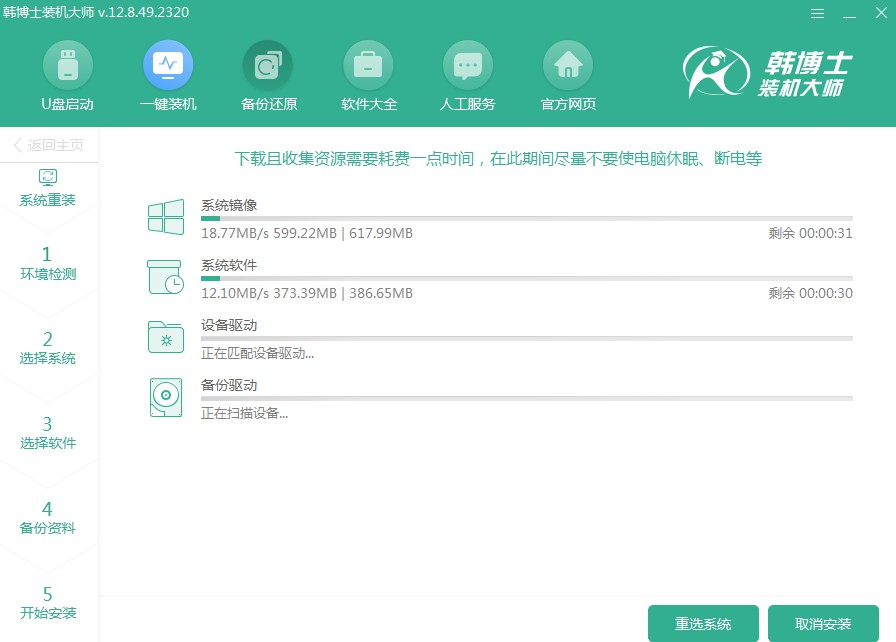
5.系統(tǒng)現(xiàn)正進(jìn)行部署安裝環(huán)境,請(qǐng)等它完成后再點(diǎn)擊“立即重啟”。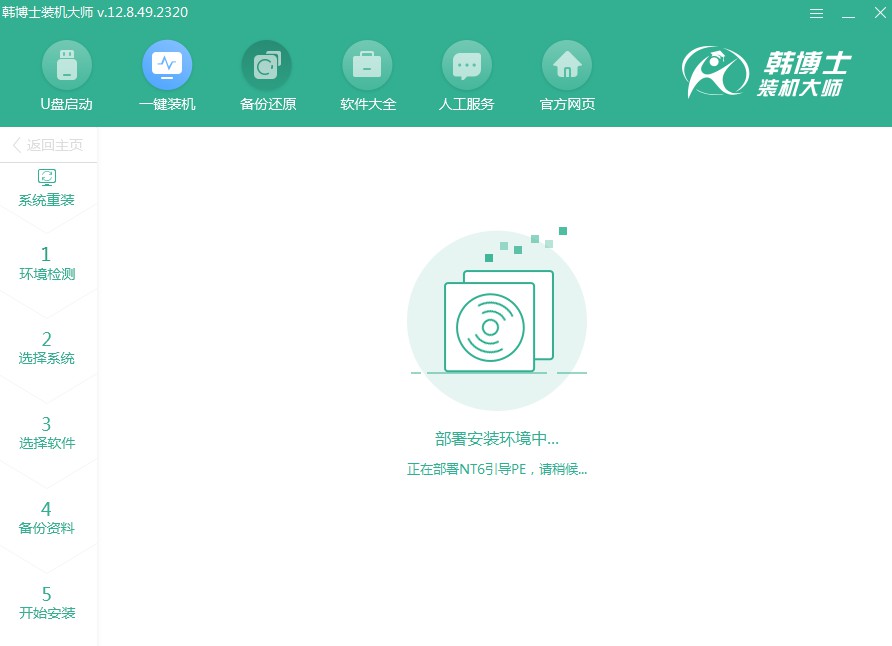
6.使用方向鍵在鍵盤上選擇所需項(xiàng),通過“↑”或“↓”鍵將第二項(xiàng)選中,然后按回車鍵進(jìn)入PE系統(tǒng)。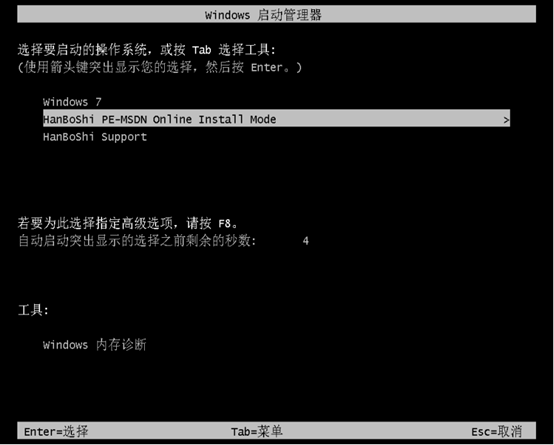
7.進(jìn)入PE界面后,win7系統(tǒng)的安裝將自動(dòng)進(jìn)行,您不需參與此過程,一旦安裝完成,請(qǐng)立即點(diǎn)擊“重啟”按鈕。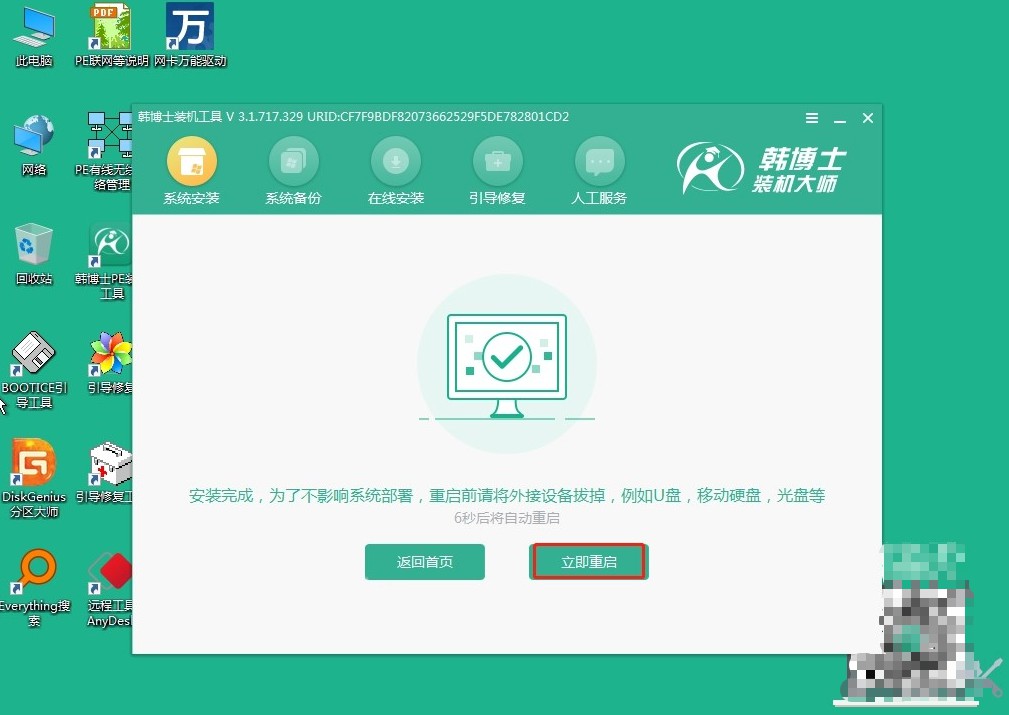
8.當(dāng)電腦重啟完成,您看到的是win7的桌面,這表示win7系統(tǒng)已經(jīng)成功被安裝到了您的電腦上。
dell電腦如何重裝系統(tǒng)?相信通過本文的介紹,大家已經(jīng)了解了重裝系統(tǒng)的基本步驟啦。重裝系統(tǒng)并沒有想象中那么復(fù)雜,特別是使用韓博士一鍵重裝工具,新的系統(tǒng)運(yùn)行起來會(huì)更加流暢,之前的各種問題也基本可以解決。沒有技術(shù)水平也別怕,快來試試吧。

